电脑连接本地打印机教程(简单易懂的操作指南,让您轻松连接打印机)
在如今数字化的时代,打印机成为了我们工作和生活中不可或缺的设备。但是,很多人在第一次使用电脑连接本地打印机时可能会遇到一些困难。本文将为大家提供一份简单易懂的操作指南,帮助您轻松连接打印机,实现高效打印。

1.打开电脑设置界面:点击电脑屏幕左下角的Windows图标,选择“设置”选项。
2.进入设备设置:在设置界面中,找到并点击“设备”选项。
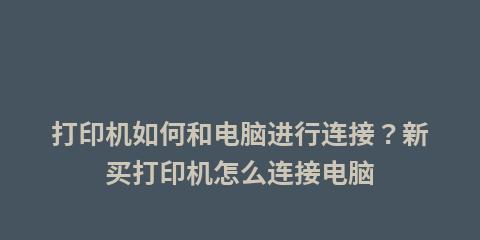
3.打开打印机设置:在设备界面中,点击左侧菜单栏中的“打印机与扫描仪”选项。
4.添加新设备:在打印机与扫描仪界面中,点击“添加打印机或扫描仪”按钮。
5.检测打印机:系统会自动开始检测附近的打印机设备,请确保您的打印机已经打开并处于正常工作状态。

6.选择要连接的打印机:在检测到的打印机列表中,选择您要连接的打印机,并点击“下一步”。
7.安装打印机驱动程序:系统会自动下载并安装所需的打印机驱动程序,请确保您的电脑已联网。
8.等待安装完成:根据电脑性能和网络速度的不同,安装过程可能需要一些时间,请耐心等待。
9.设置默认打印机:在安装完成后,系统会询问您是否要将该打印机设为默认打印机,选择“是”或“否”即可。
10.完成连接:安装完成后,系统会显示连接成功的提示信息,此时您已成功连接了本地打印机。
11.打印测试页:为了验证打印机是否正常工作,您可以选择打印一份测试页。
12.解决常见问题:如果连接过程中出现问题,您可以参考打印机说明书或者访问官方网站寻找解决方案。
13.重新连接打印机:如果您更换了电脑或者重新设置系统,您可能需要重新连接打印机。
14.确保电脑与打印机在同一局域网内:如果您使用的是无线打印机,确保电脑和打印机连接到同一个无线网络。
15.享受高效打印:现在,您已经成功连接了本地打印机,可以尽情享受高效打印带来的便利。
通过本文提供的简单易懂的操作指南,您可以轻松连接本地打印机,实现高效打印。无论是工作还是生活,打印机都将成为您的得力助手。让我们一起抛开烦恼,享受便捷的打印体验吧!
标签: 电脑连接
相关文章

最新评论